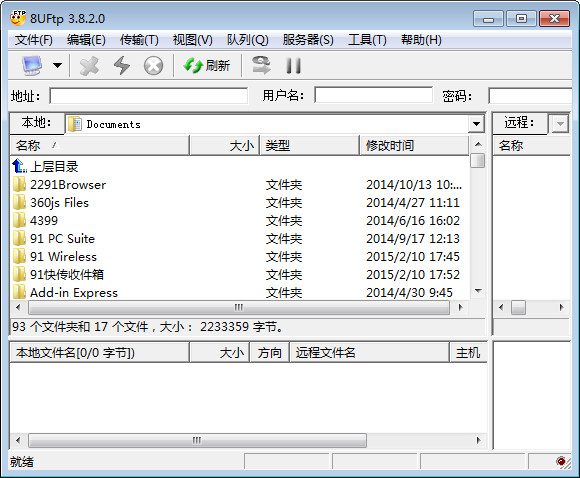
8UFTP功能介绍
1、同时安装8UFTP客户端和8UFTP智能扩展服务器端工具,结合实现在线解压缩功能。
2、8UFTP客户支持目前市场上所有FTP服务端
3、8UFTP智能扩展服务器端配合客户端工具实现在线解压缩功能,当前仅支持Serv-U。
8UFTP安装方法
1、首先在本站下载8UFTP绿色版软件包,下载完成后得到rar格式的压缩包,鼠标右键点击压缩包在弹出的菜单栏中选择解压到当前文件夹,得到exe安装文件,鼠标双击运行exe文件就可以进入8UFTP软件安装向导界面,我们点击下一步继续安装。
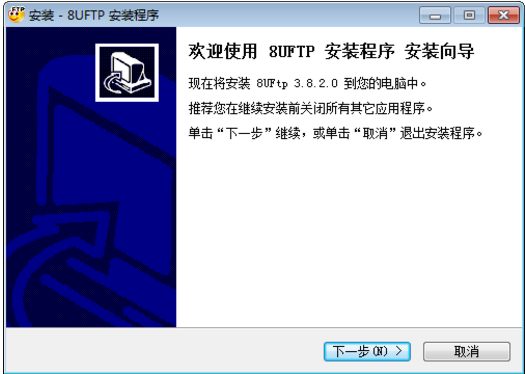
2、点击“浏览”选择8UFTP的安装目录,此处不建议安装在C盘,选择完成后点击“下一步”。
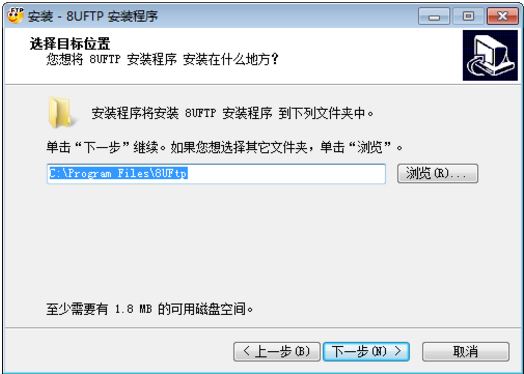
3、点击“浏览”选择8UFTP的开始菜单文件夹,一般情况下保持默认选择即可,如果不需要的话可以勾选左下方的“不创建开始菜单文件夹”,选好后点击“下一步”。
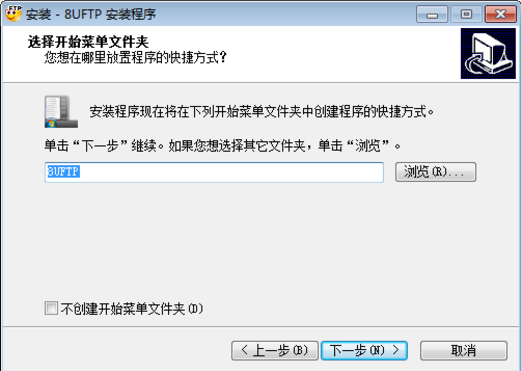
4、根据使用习惯选择是否“创建桌面快捷方式”和“创建快速运行栏快捷方式”,然后点击“下一步”。
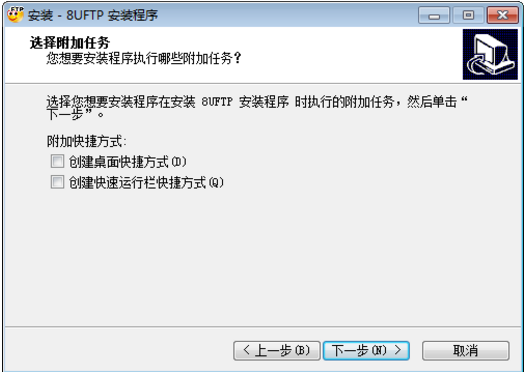
5、接下来就开始安装8UFTP软件了,安装完成后,我们将安装界面关闭,就可以体验8UFTP的各项功能了。
8UFtp软件使用技巧
1、打开安装好的8UFtp后,在界面上方有文件、编辑、传输、试图等选项,我们点击文件,然后在弹出的下拉框选项中点击打开站点管理器。
2、进入到站点管理器界面,我们点击界面下方的新站点选项,建立新的站点,然后在界面右侧输入主机名、类型、用户名、密码等,输入完成后点击下方的连接就可以进入网站管理目录,
3、连接上之后,我们就可以将需要的文件上传到服务器上了,在界面的左侧是电脑本地的文件,我们选中要上传的文件鼠标右键点击后会弹出选择框,我们点击上传就可以成功上传了。
8UFTP常见问答
一、为什么8uftp登陆软件登录ftp服务器连接失败?
首先需要先检查电脑的本地网络是否连接正常,在保证网络畅通的情况下,我们打开8UFTP软件,在软件界面点击文件选项,然后打开站点管理器,新建站点后输入账号,密码、主机等信息,然后在“高级”设置中,将“被动设置模式”设置为“活动模式”(这步最重要)。然后点击链接就可以连接成功了。
二、8uftp 乱码问题怎么解决?
方法一:用“资源管理器”窗口打开
1、我们需要先打开电脑的资源管理器,打开后将窗口地址栏后的内容清空,输入要打开的FTP站点回车
2、在弹出的对话框中输入相应的用户名和密码,回车后即可打开该站点,这样就不会出现乱码了
方法二:使用“UTF-8”编码
1、首先用IE浏览器打开那个出现乱码的FTP站点,然后在弹出的选框中输入用户名、密码,输入完成后点击连接,这时候页面是乱码的,我们接下来在IE浏览器界面点击查看选项,然后选择编码点击后打开其他选项,然后选择“Unicode(UTF-8)”编码后,页面即可恢复正常显示了。
8UFTP同类软件对比
LeapFTP(FTP客户端)
LeapFTP用户界面友好,传输速度稳定,FlashFXP传输速度比较快,能够连接绝大多数FTP站点(包括一些教育网站点)。
Serv-U可以结合自己的FTP客户端可以修改FTP密码、控制带宽、控制连接数量、远程监控、远程管理,同时还具有速度快、连接稳定、支持断点续传等功能。
下载地址:www.onlinedown.net/soft/686970.htm
FlashFXP支持文件夹的传输,并且能够实时记录站点密码,便于管理。另外FlashFXP还能保存队列,如果由于其他原因不能一次性下载完成,可以在有时间时再进行下载。
以上这几款软件都是FTP工具,这些软件各有特色,功能也很强大,用户可以根据自己的需要选择合适的软件下载。有需要的用户可以点击下方的链接进行下载。
下载地址:www.onlinedown.net/soft/2506.htm
8UFTP更新日志
1、用户可以利用它连接到ftp服务器上传、下载、查看、编辑、删除,移动文件,具有不会因闲置过久而被服务端踢出;
2、8UFTP拥有多线传输及文件续传的功能,让你可以稳定且大量的传输文件;
3、友好的界面可以管理多个ftp站点,使用拖拉即可完成文件或文件夹的上传、下载;
4、装有8UFtp服务端软件的ftp站点还可以在线解压缩站点的rar文档;
5、智能升级检查,免费升级。
华军小编推荐:
8UFTP是一款很实用的ftp上传工具,用户只需在本站下载安装后就可以打开使用,操作很简单,而且功能很实用,上传速度快,能够为用户带来便捷的体验,有需要的小伙伴赶紧来下载使用吧。还有ChinaFTP、WebFTP、EFTP等相关软件提供下载,有需要的小伙伴请点击下载使用。









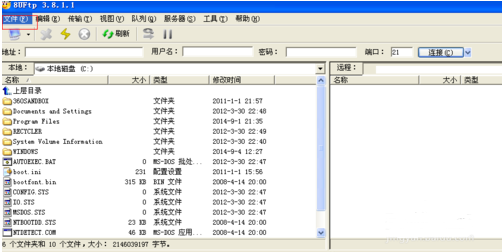
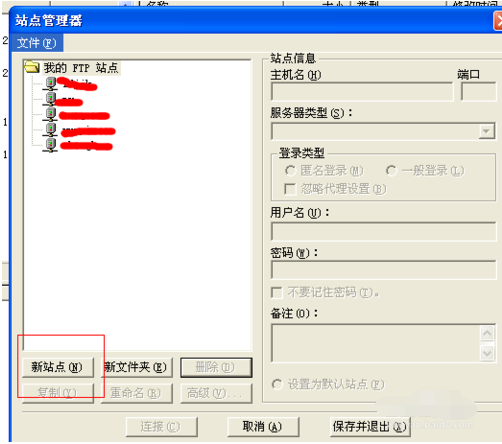

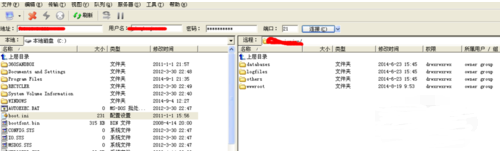

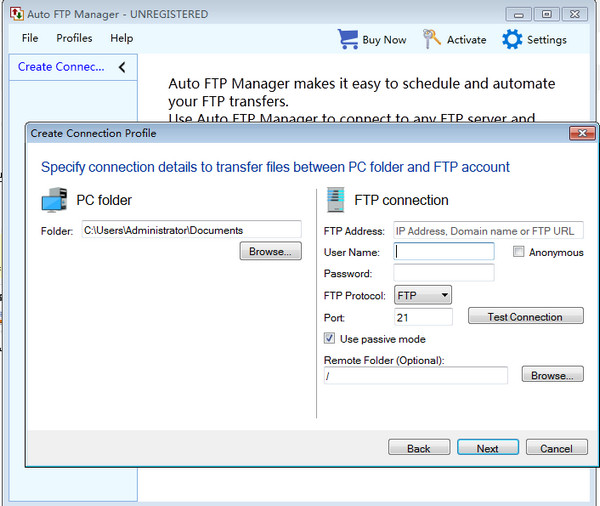
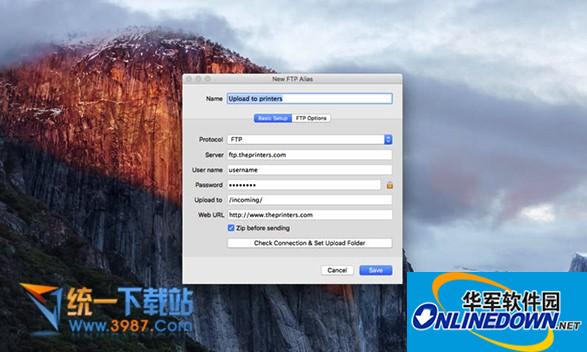
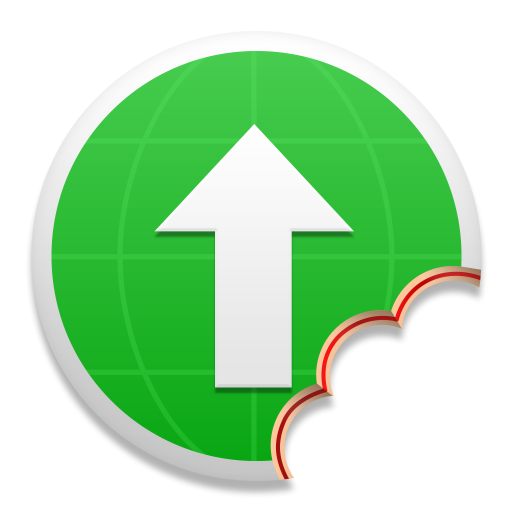






























有用
有用
有用